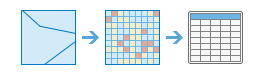| Beschriftung | Erläuterung | Datentyp |
Eingabe-Zonen-Raster oder -Features | Die Eingabe, die die Zonen definiert. Sowohl Raster- als auch Feature-Daten können als Zoneneingabe verwendet werden. | Raster Layer; Feature Layer |
Eingabe-Werte-Raster | Das Raster, das die Werte für die Zusammenfassung der Statistik enthält. | Raster Layer |
Ausgabe-Tabellenname | Der Name der Ausgabetabelle. Wenn die Tabelle bereits vorhanden ist, werden Sie aufgefordert, einen anderen Namen einzugeben. | String |
Zonenfeld | Das Feld, das jede Zone definiert. Es kann sich dabei um ein Ganzzahl- oder ein Zeichenfolgefeld des Zonen-Datasets handeln. | String |
NoData-Werte in Berechnungen ignorieren (optional) | Gibt an, ob NoData-Werte in der Werteingabe in den Ergebnissen der Zone, in der sie liegen, ignoriert werden.
| Boolean |
Statistiktyp (optional) | Gibt den Statistiktyp an, der berechnet werden soll. Wenn das Werte-Raster vom Typ "Integer" ist, sind die folgenden Optionen verfügbar: Alle, Mittelwert, Mehrheit, Mehrheit als Anzahl, Mehrheit als Prozentsatz, Mehrheit als Wert, als Anzahl und als Prozentsatz, Maximum, Medianwert, Minimum, Minderheit, Minderheit als Anzahl, Minderheit als Prozentsatz, Minderheit als Wert, als Anzahl und als Prozentsatz, Perzentil, Bereich, Standardabweichung, Summe, Varianz, Minimum und Maximum, Mittelwert und Standardabweichung und Minimum, Maximum und Mittelwert. Wenn das Wert-Raster Gleitkommazahlen enthält, sind folgende Optionen verfügbar: Alle, Durchschnitt, Maximum, Medianwert, Perzentil, Minimum, Bereich, Standardabweichung und Summe.
| String |
Perzentilwerte (optional) | Das Perzentil wird berechnet. Der Standardwert ist 90 und steht für das 90. Perzentil. Zulässige Werte können zwischen 0 und 100 liegen. Grundsätzlich entspricht der Perzentilwert 0 statistisch gesehen dem Minimum und der Perzentilwert 100 dem Maximum. Der Wert 50 ergibt im Wesentlichen dasselbe Ergebnis wie der Medianwert der Statistik. Dieser Parameter ist nur bei der Perzentil-Berechnung verfügbar. | Double |
Als multidimensional verarbeiten (optional) | Gibt an, wie die Eingabe-Werte-Raster verarbeitet werden, wenn sie multidimensional sind.
| Boolean |
Perzentil-Interpolationstyp (optional) | Gibt die Interpolationsmethode an, die verwendet wird, wenn der Perzentilwert zwischen zwei Zellenwerte aus dem Eingabe-Werte-Raster fällt.
| String |
Zirkuläre Statistiken berechnen (optional) | Gibt an, wie der Statistiktyp berechnet wird.
| Boolean |
Umbruchwert für Verteilung auf Einheitskreis (optional) | Der höchstmögliche Wert (Maximum) in den zyklischen Daten. Es ist eine positive Zahl mit dem Standardwert 360. Dieser Wert stellt auch dieselben Größe als kleinstmöglichen Wert (Minimum) dar. Dieser Parameter kommt nur bei der Berechnung zirkulärer Statistiken zur Anwendung. | Double |
Abgeleitete Ausgabe
| Beschriftung | Erläuterung | Datentyp |
| Ausgabetabelle | Dies ist die Ausgabetabelle. | Feature service without geometry |